Ако сте случајно обрисали датотеку или фасциклу, можете вратити копију те датотеке или мапе у сенци помоћу функције Претходне верзије у систему Виндовс Виста и новије верзије. Схадов Цопи, корисна иновација која је прво укључена у Виндовс Виста, аутоматски креира благовремене копије датотека док радите, тако да можете брзо и лако дохватити верзије документа који сте можда случајно обрисали.
Опоравак датотека помоћу претходних верзија
Отворите фасциклу која је садржавала датотеку или мапу која је избрисана. Кликните десним тастером миша на празан простор у мапи и кликните Врати претходне верзије .
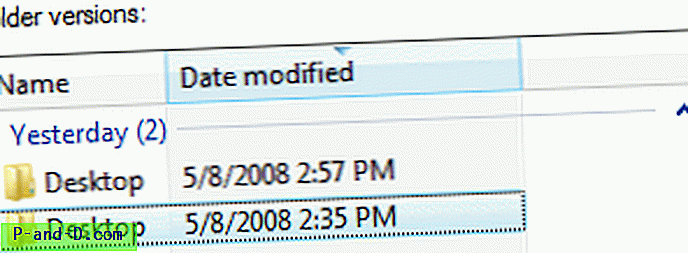
Двапут кликните на претходну верзију фасцикле која садржи датотеку или мапу коју желите да вратите. Морате одабрати одговарајућу верзију са листе тако што ћете погледати датум и временску ознаку.
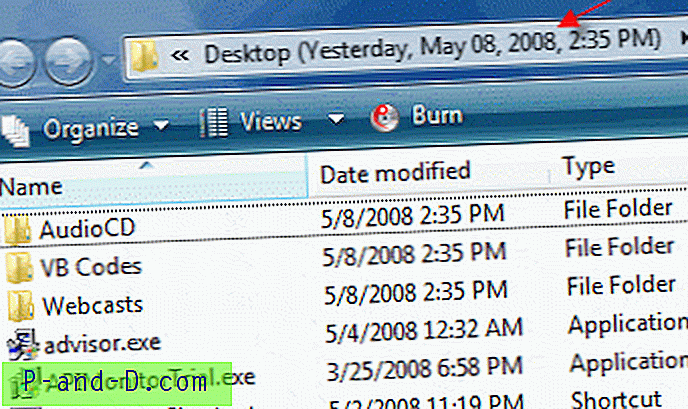
Изаберите датотеку или фасциклу коју желите да вратите и превуците је на радну површину или неку другу фасциклу.
Напомена: Опција ранијих верзија није доступна у одређеним верзијама оперативног система Виндовс Виста и Виндовс 7. Иако се сионске копије стварају с времена на време у свим издањима, опција ГУИ за Превиевс верзије је доступна само у одређеним издањима Виндовс 7 / Виста.
СхадовЕкплорер Утилити
За све верзије система Виндовс Виста можете да користите бесплатни услужни програм СхадовЕкплорер за приступ сету Схадов Цопи. СхадовЕкплорер је услужни програм који вам омогућава да прегледавате копије у сенци креиране у Виндовс® Виста Волуме Схадов Цопи Сервице. Посебно се мисли на кориснике кућних издања који по дефаулту немају приступ сенкама, али је корисна и за кориснике осталих издања.
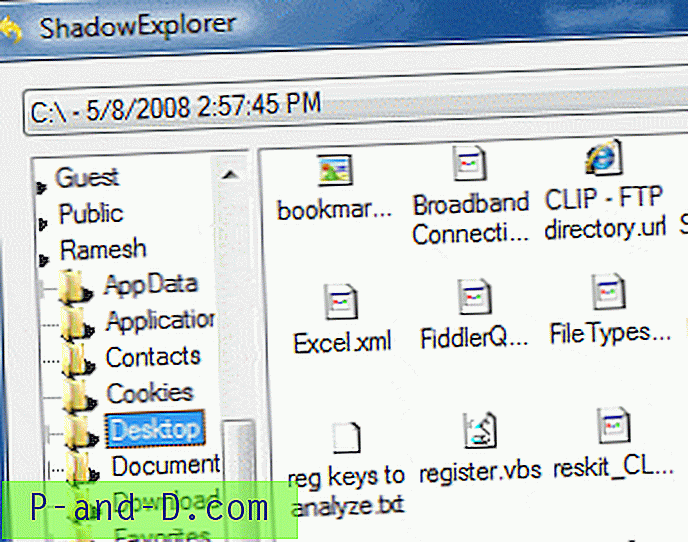
Једноставно одаберите сет Схадов Цопи из падајућег оквира на врху, а затим прегледајте мапе користећи навигационо окно на левој страни. Кликните десним тастером миша на датотеку или мапу коју желите да опоравите, а затим кликните Извези . Одаберите одредишну мапу у коју желите копирати датотеку. Овај алат вам може бити лакши од коришћења ГУИ уграђене претходне верзије за опорављање избрисане датотеке или мапе.
СхадовЕкплорер можете преузети са адресе хттп: //ввв.схадовекплорер.цом
Систем Ресторе Екплорер
Постоји још један користан алат назван Систем Ресторе Екплорер, који вам помаже да опоравите датотеке (резервне копије Волуме Схадов / Систем Ресторе.) Користећи исти метод. Поред тога, Екплорер Ресторе Систем вам помаже да избришете појединачне тачке враћања, користећи функцију СРРемовеРестореПоинт Систем Ресторе која је прво уведена у Виндовс Виста.
Систем Ресторе Екплорер представља овај екран на коме можете одабрати ранији снимак опоравка система / ВСС и одабрати Моунт.
Напомена: Можете чак и избрисати појединачне тачке враћања система / ВСС снимке кликом на дугме Избриши.
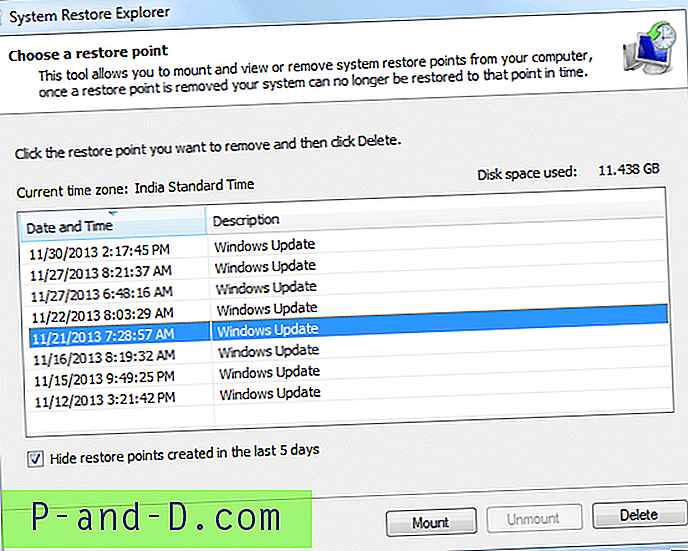
Једноставно потражите одговарајућу мапу и опоравите датотеке копирањем на локацију ван снимка.
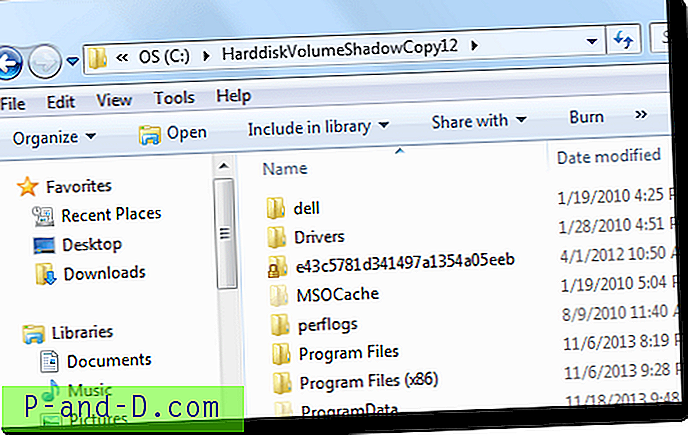
Сенчна копија за екстерне уређаје
Такође можете омогућити Схадов Цопи за било који спољни волумен који је повезан са рачунаром, користећи ове кораке:
Отворите контролну таблу, систем и одржавање, систем. Кликните на Систем протецтион . Потврдите избор у пољу за потврду за спољни диск који желите да заштитите помоћу Схадов Цопи (Копија сенки), а затим кликните на дугме У реду .
ВАЖНО: Схадов Цопије никако нису замена за редовне резервне копије. Схадов Цопиес (Копирање сенки) се чувају на чврстом диску и у случају квара чврстог диска можда нећете моћи да приступите сету Схадов Цопи (Копија сенки). Кориштење специјализираног софтвера за израду сигурносних копија и враћања и сигурносно копирање података на ЦД или ДВД било би поузданије. Погледајте такође: Виндовс помоћ: Сигурносно копирање и враћање: ФАК





